
Joseph Goodman
0
2842
602
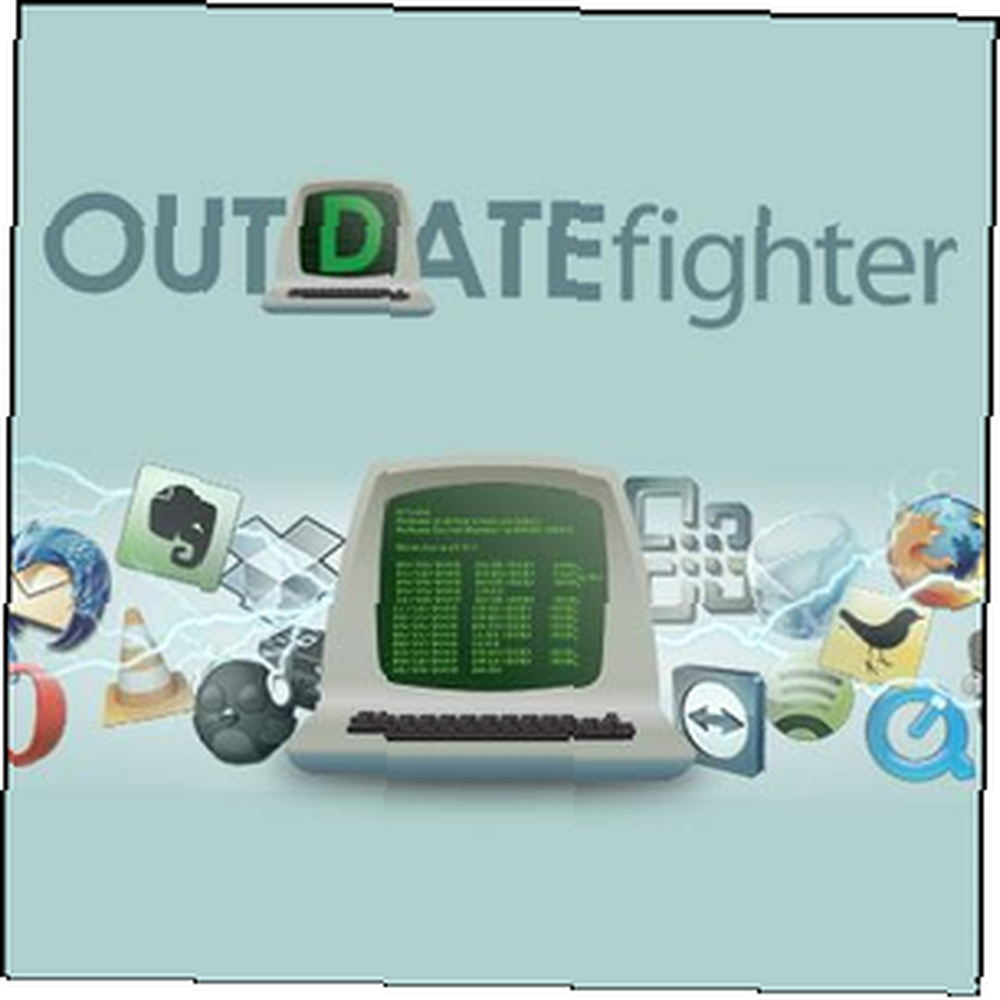
Da li vam se ikad čini da shvatiti kako ažurirati vaše računalo previše je gnjavaže? Već znate zašto je dobro pokrenuti najnovije sigurnosne zakrpe i ažuriranja 3 razloga zašto vam treba pokrenuti najnovije sigurnosne zakrpe i nadogradnje Windows 3 razloga zašto treba pokrenuti najnovije sigurnosne zakrpe i nadogradnje za Windows Kôd koji čini operativni sustav Windows sustav sadrži rupe u sigurnosnoj petlji, pogreške, nekompatibilnosti ili zastarjeli softverski elementi. Ukratko, Windows nije savršen, to svi znamo. Sigurnosne zakrpe i ažuriranja popravljaju ranjivosti…, ali to traje previše vremena i nije dovoljno jednostavno. Slažem se - ažuriranje softvera na Windows-u trebalo bi biti puno lakše, ali nažalost, Microsoft nije učinio puno kako bi svojim korisnicima omogućio lako ažuriranje softvera treće strane..
OUTDATEfighter, kreiran od strane FIGHTERtools, novi je program koji vam omogućuje skeniranje softvera i ažuriranja za Windows, bez napuštanja prozora programa. To znači da nema potrebe otvarati preglednik i ručno preuzeti svaki program, kao što to čine drugi programi.
Sučelje
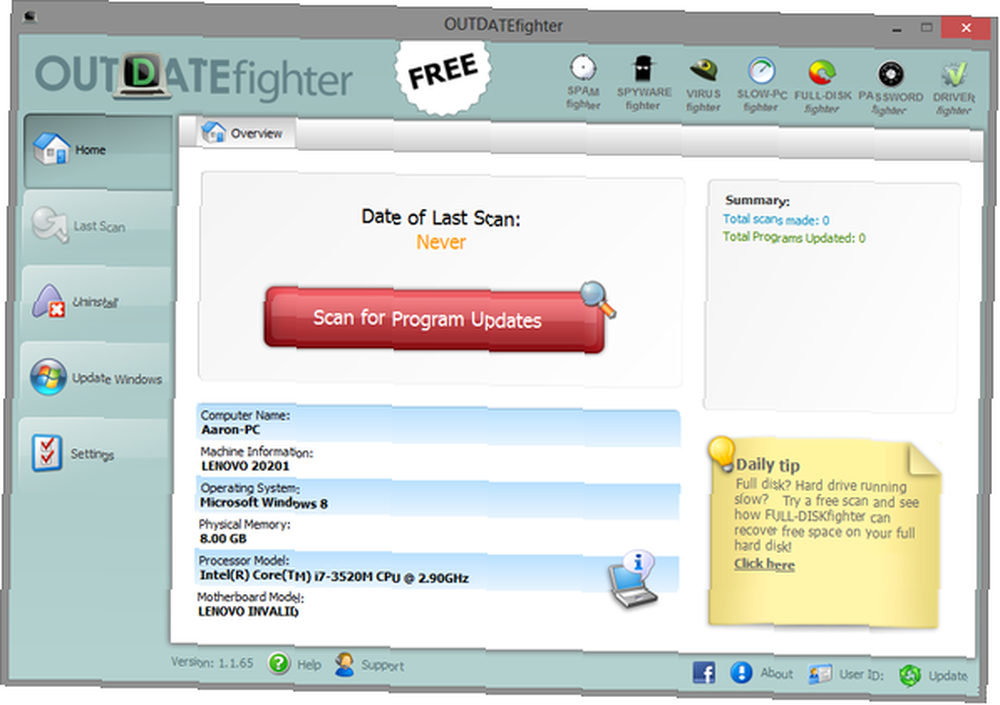
Sučelje za OUTDATEfighter je jednostavno za korištenje i relativno čisto. Na lijevoj strani nalazi se pet jezičaka za različite funkcije. U gornjem desnom kutu prikazuju se ikone ostalih programa FIGHTERtools i sadrže veze za pregled web stranica proizvoda.
U donjem lijevom kutu prikazan je broj verzije programa, kao i veze za pomoć i podršku. A u donjem desnom kutu nalaze se veze za Facebook stranicu tvrtke, stranica o stranici, korisnički ID (za verziju Pro) i veza za ažuriranje softvera.
Početni zaslon
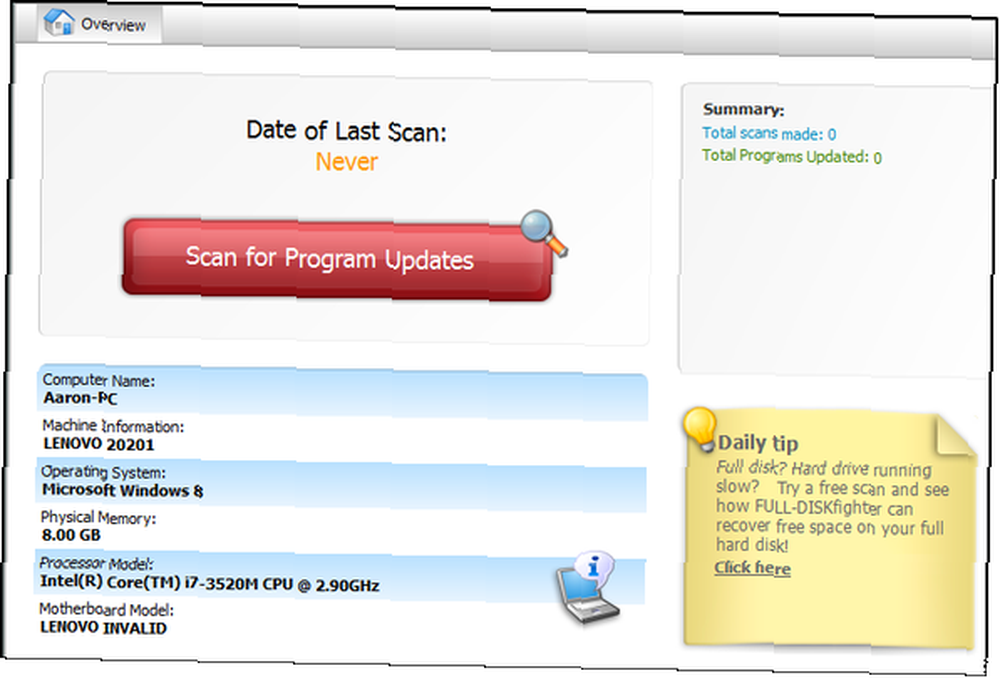
Dom kartica s lijeve strane jednostavno daje pregled zadnjeg skeniranja, sažetak ukupnog skeniranja u odnosu na ukupno ažurirane programe i neke informacije o uređaju, kao što su ime računala, operativni sustav, model procesora itd. Također uključuje lako dostupan crveni gumb za započnite novo skeniranje ažuriranja sa.
Pregled stanja i ažuriranja skeniranja
Da biste pokrenuli novo skeniranje, pregledali status trenutnog ili pogledali koja su ažuriranja pronađena, kliknite Posljednje skeniranje, druga kartica dolje s lijeve strane. Kada je u tijeku skeniranje, prozor će se pojaviti kao onaj dolje.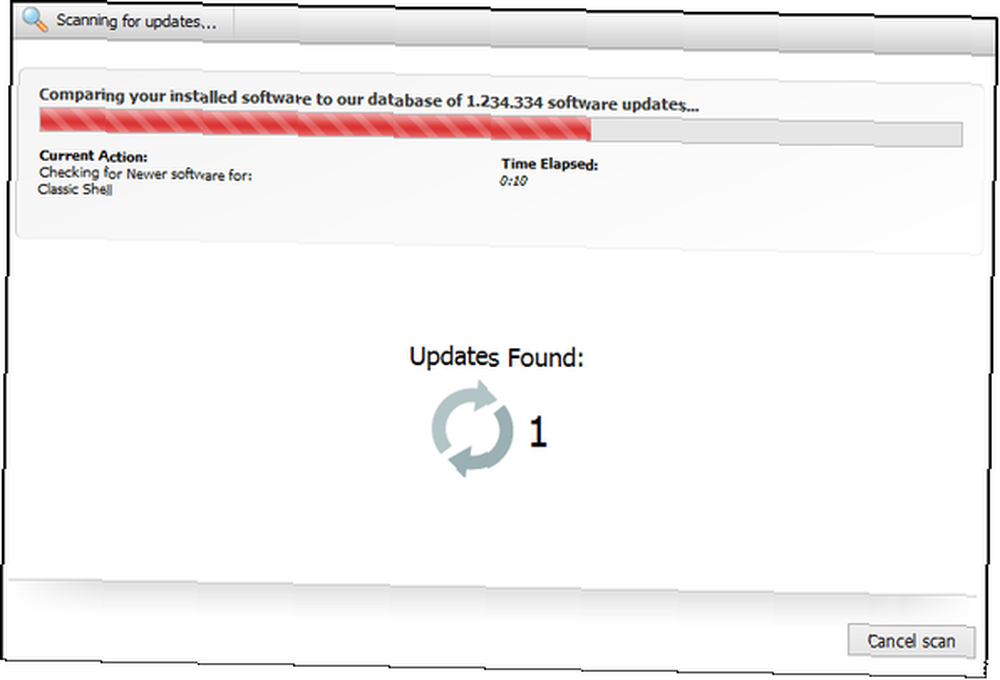
Nakon što se pronađu ažuriranja, one će se prikazati u istom prozoru. Zatim možete odabrati koje želite preuzeti i instalirati, potvrdite potvrdne okvire i preuzimajte / instalirajte ih sve odjednom, klikom na veliki crveni gumb u donjem desnom kutu.
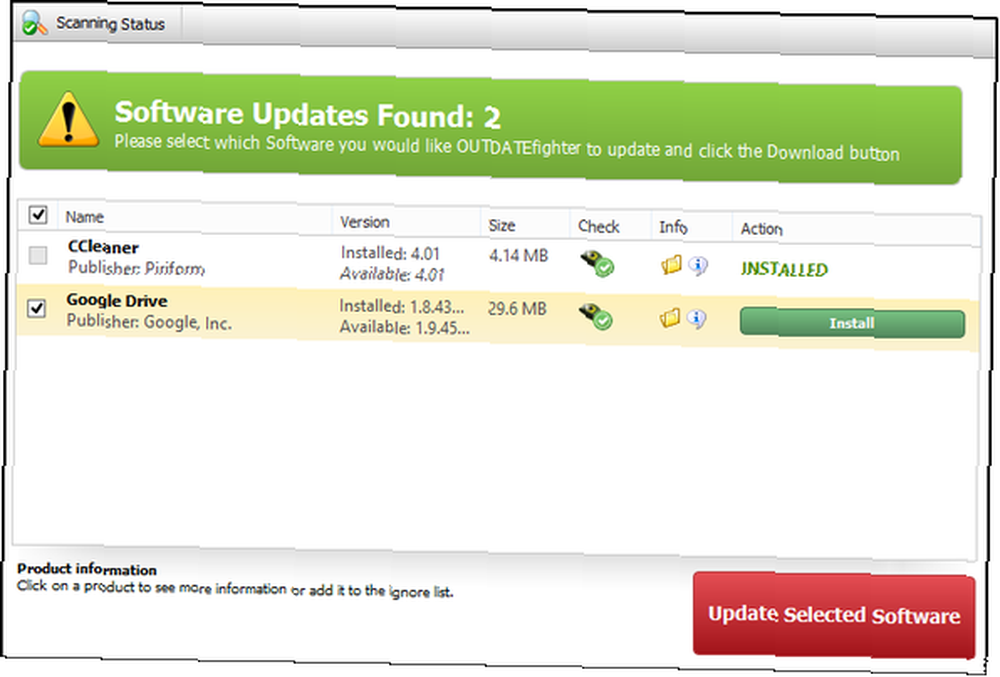
Naravno, svaki možete preuzeti i instalirati ručno klikom na gumbe za preuzimanje / instaliranje.
Možda ćete primijetiti nekoliko ikona u redu svakog ažuriranja softvera. “vojska kaciga” ikonu u Ček stupac prikazuje status provjere virusa (možete ga kliknuti da biste vidjeli što znakovi znače).
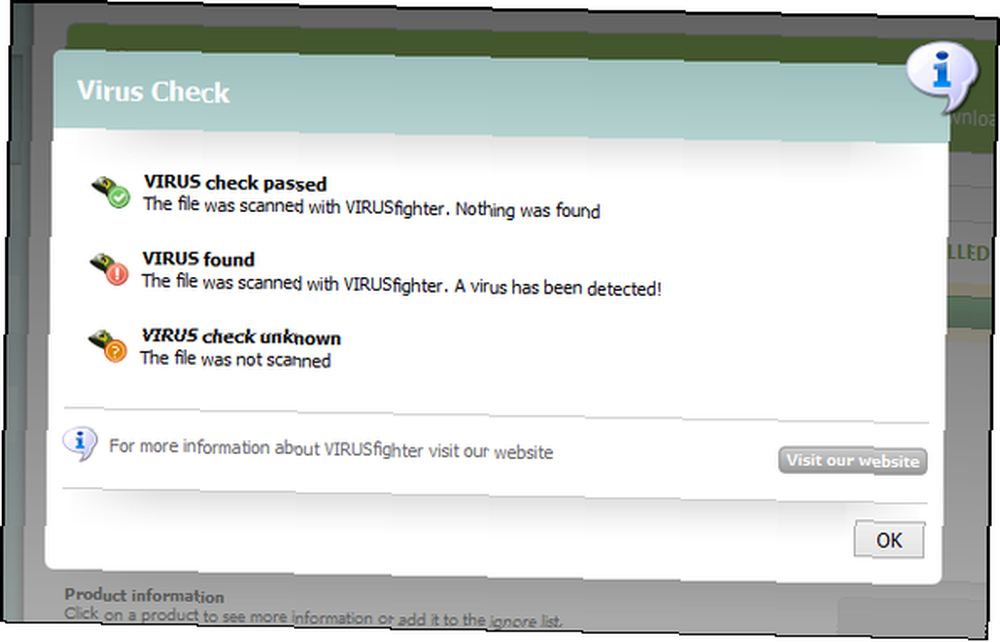
“mapa” ikonu u Informacije u stupcu se otvara mjesto datoteke za preuzimanje. I ikona s an “ja” u mjehurić za govor pruža dodatne pojedinosti o softveru, poput verzije, veličine i veze na stranicu softvera.
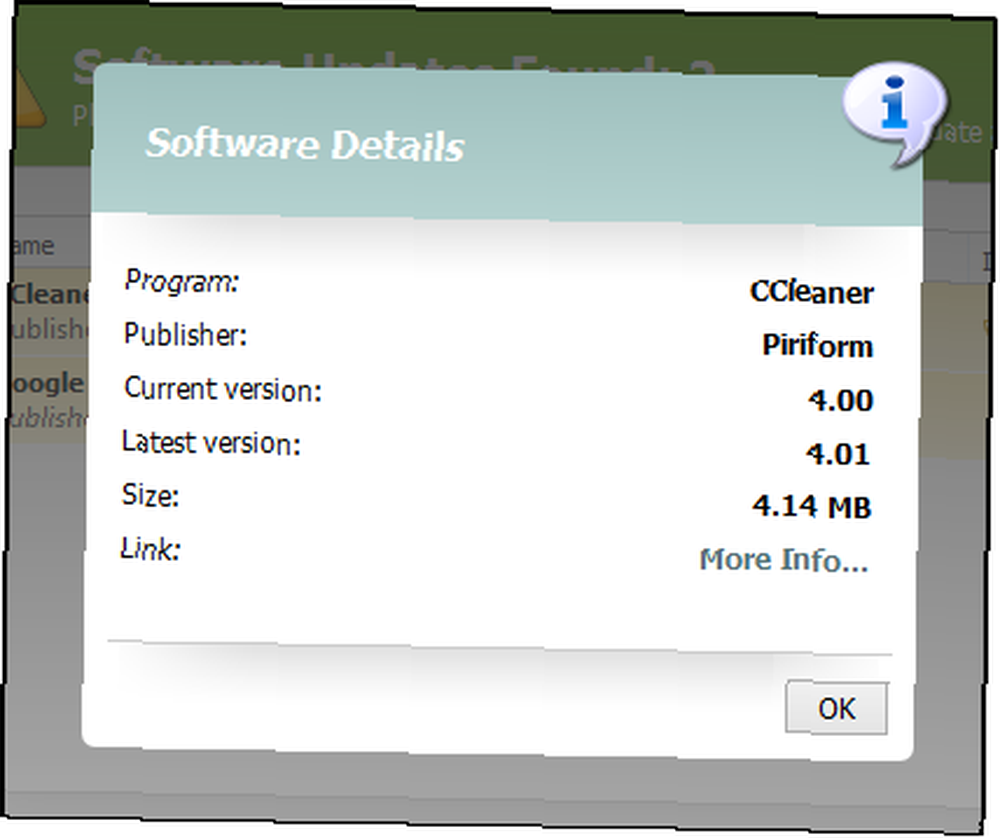
Deinstalirajte nepotrebne programe
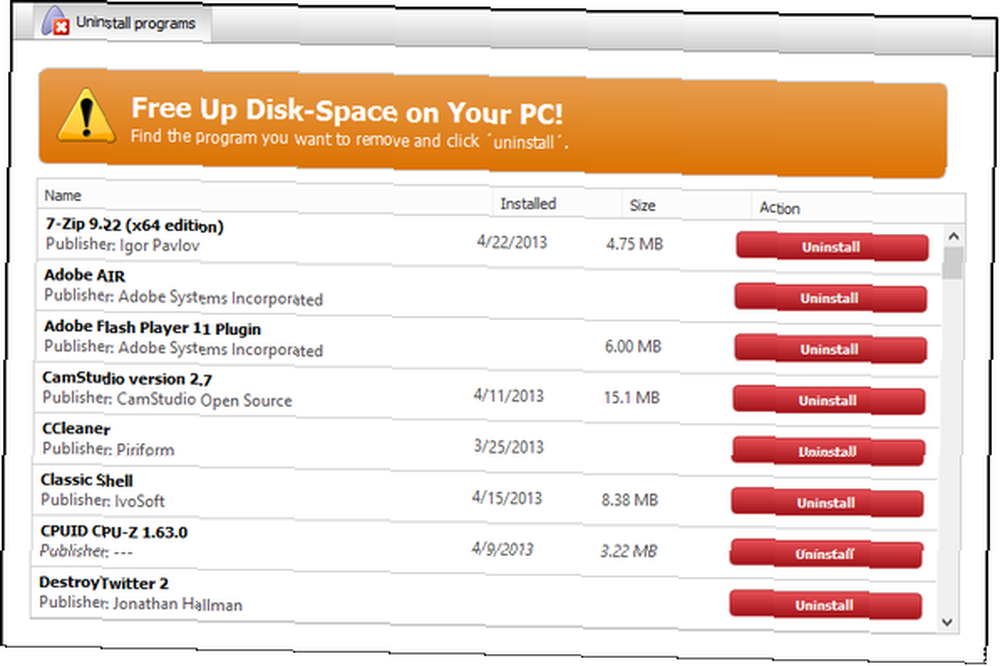
Treća kartica dolje na ploči s dozama, naslovljena Uninstall, omogućava vam pregledavanje svih programa instaliranih na vašem računalu i uključuje informacije poput izdavača softvera, datuma instaliranja i veličine programa. Bilo koji program možete lako deinstalirati klikom na crveni Uninstall dugme. Nažalost nema “skupno deinstaliranje” opcija u ovom trenutku.
Ažurirajte Windows iz istog prozora
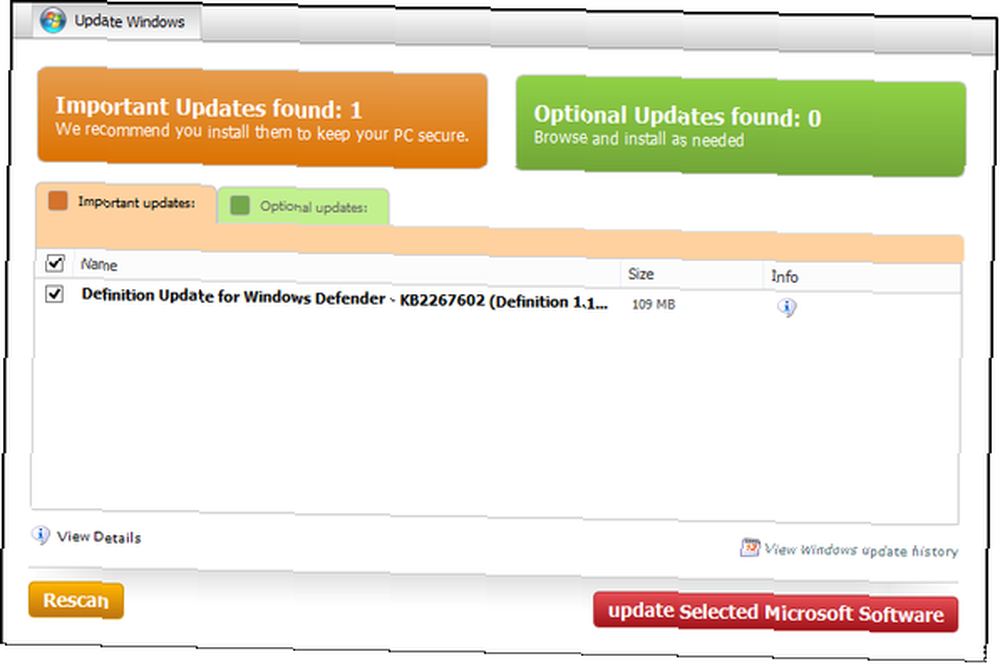
OUTDATEfighter povoljno vam omogućuje i ažuriranje sustava Windows. Na lijevoj strani kliknite gumb Ažurirajte Windows kartica. Glavni ekran je odvojen na dvije kartice: Važna ažuriranja i Izborna ažuriranja - baš kao i standardni Windows Updater. U svakom retku za ažuriranje nalaze se tri stupca: Ime, Veličina i Informacije. Informacije stupac ima ikonu koju možete kliknuti koja pruža više informacija o nadogradnji.
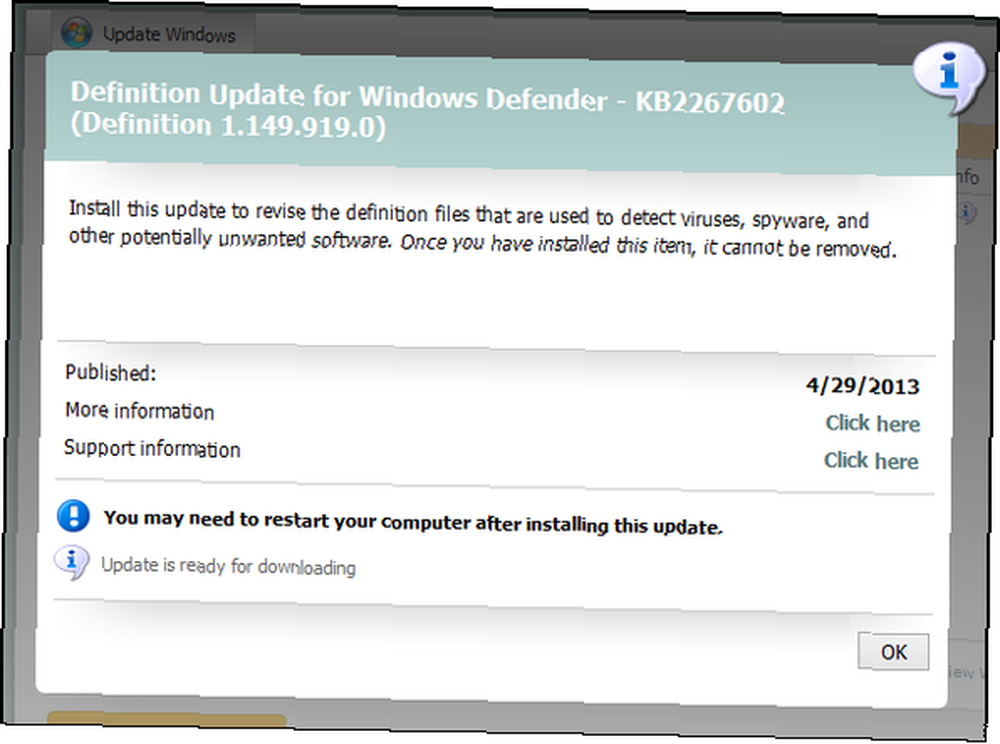
U donjem desnom kutu nalazi se veza za prikaz povijesti ažuriranja sustava Windows.
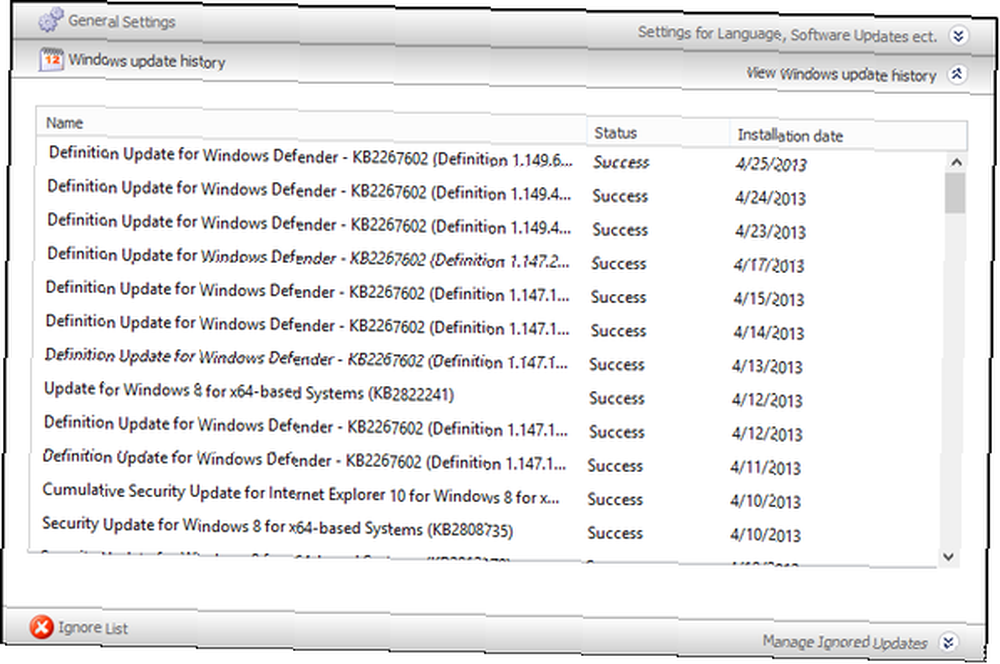
Istraživanje nekih postavki
postavke kartica sadrži Opće postavke, Povijest ažuriranja sustava Windows i the Popis ignoriranja.
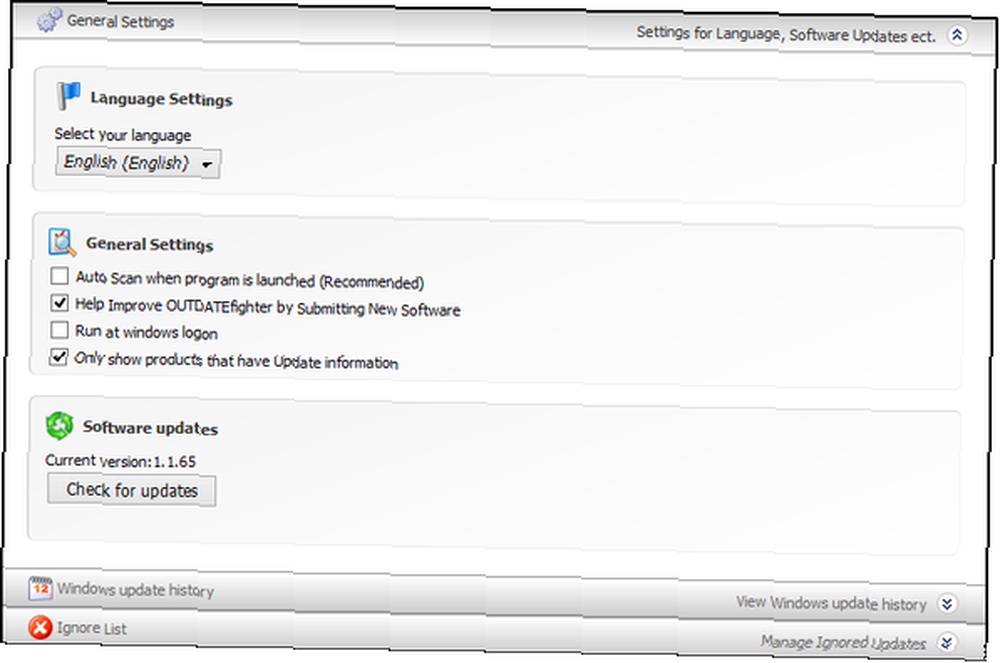
Ovdje možete izabrati razne jezike koje možete birati: češki, danski, njemački, nizozemski, tajlandski i naravno engleski. Ostale postavke uključuju automatsko skeniranje nakon pokretanja programa, pokretanje programa pri pokretanju sustava Windows i ručno provjeravanje ažuriranja softvera za OUTDATEfighter.
Zaključak
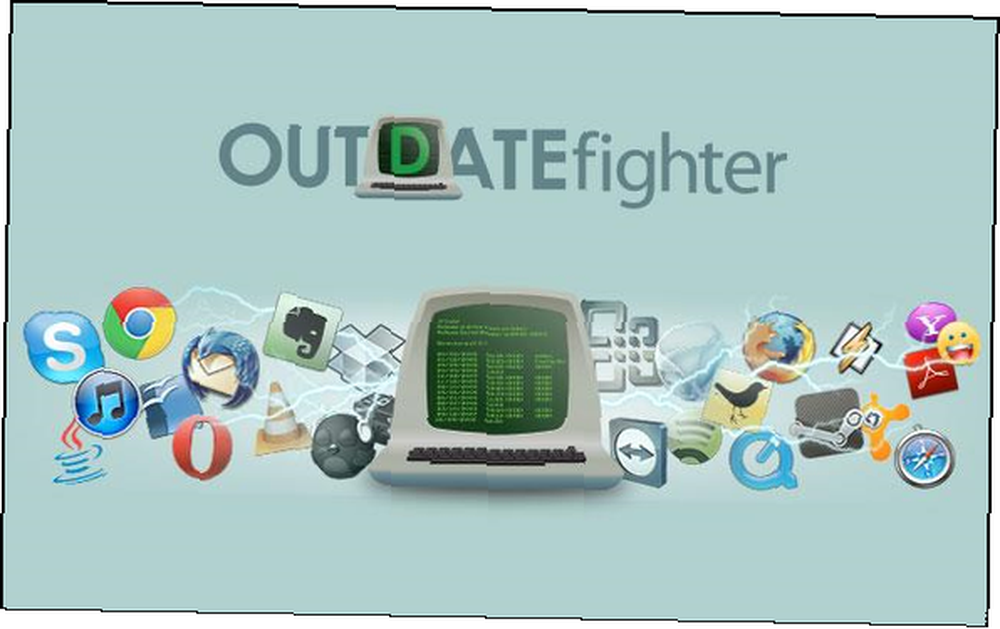
Općenito, OUTDATEfighter je sjajan softver koji je kreirala ugledna tvrtka. OUTDATEfighter nije prvi program koji je riješio problem zastarjelog softvera - vani postoje i drugi programi, poput File Hippove ispravke za ažuriranje FileHippo Update Checker-a. Program za ažuriranje softvera za vaše računalo Ažurira provjeru softvera FileHippo i ažurira softver računala i SUMo 5 brzi koraka za upravljanje ažuriranjima softvera sa SUMo 5 brzi koraci za upravljanje ažuriranjima softvera pomoću SUMo-a, ali OUTDATEfighter je solidna alternativa.
Dakle, sada se obraćamo vama - kako ažurirati svoje računalo? Ili se uopće mučite? Ako ne provjeravate ažuriranja redovito, mislite li da bi bilo lakše? Potičem vas da na OUTDATEfighter gledate kao na održivo rješenje. Međutim, ako ste pronašli nešto drugo što bolje funkcionira, iskoristite to umjesto toga - krajnji je cilj imati ažuriran softver, bez obzira koju metodu koristite. Dakle, sada je na vama da podijelite s nama svoja razmišljanja o OUTDATEfighteru ili čak drugim rješenjima koja ste koristili u prošlosti.
Preuzmi: OUTDATEfighter [Više nije dostupno]











